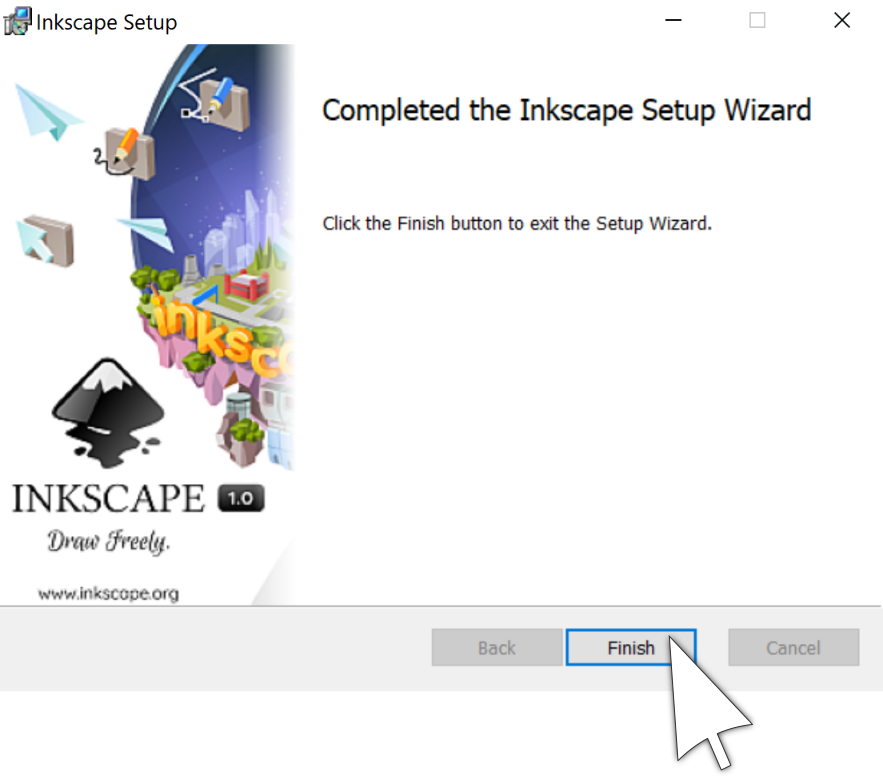Jak nainstaluji program Inkscape?
1. Otevřete si stránku: https://inkscape.org/cs/ a zvolte "Download Now!" = "Stáhnout Nyní!".
2. Vyberte operační systém Vašeho počítače.
3. Vyberte typ operačního systému. Tuto informaci naleznete ve Vašem počítači (nejčastěji to bude 64-bit). Start → Nastavení → Systém → O systému
4. Vyberte formát instalačního souboru a vyčkejte, než se soubor nahraje do Vašeho počítače.
5. Z místa uložení spusťte instalační soubor.
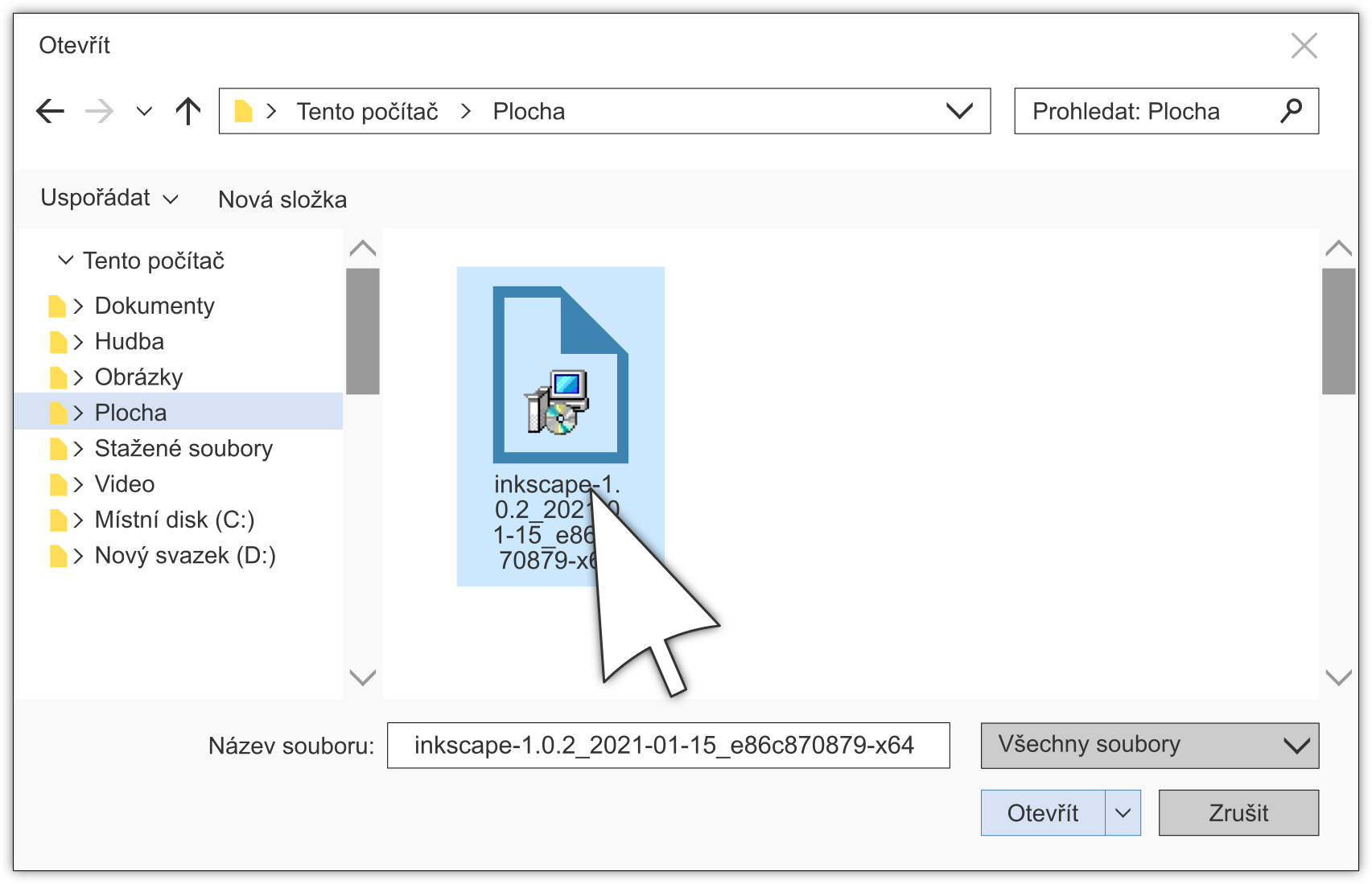
6. Nyní se spustil průvodce instalací programu Inkscape. Pokračujte tlačítkem "Next" = "Další".
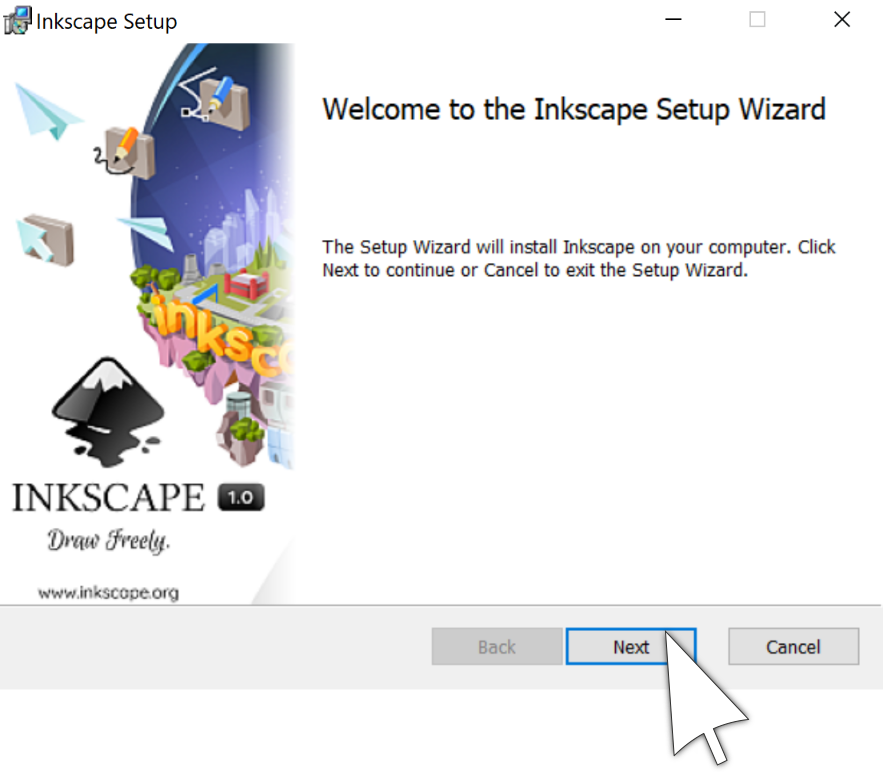
7. Potvrďte "I accept the terms in the License Agreement" = "Souhlasím s podmínkami licenční smlouvy" a pokračujte tlačítkem "Next" = "Další".
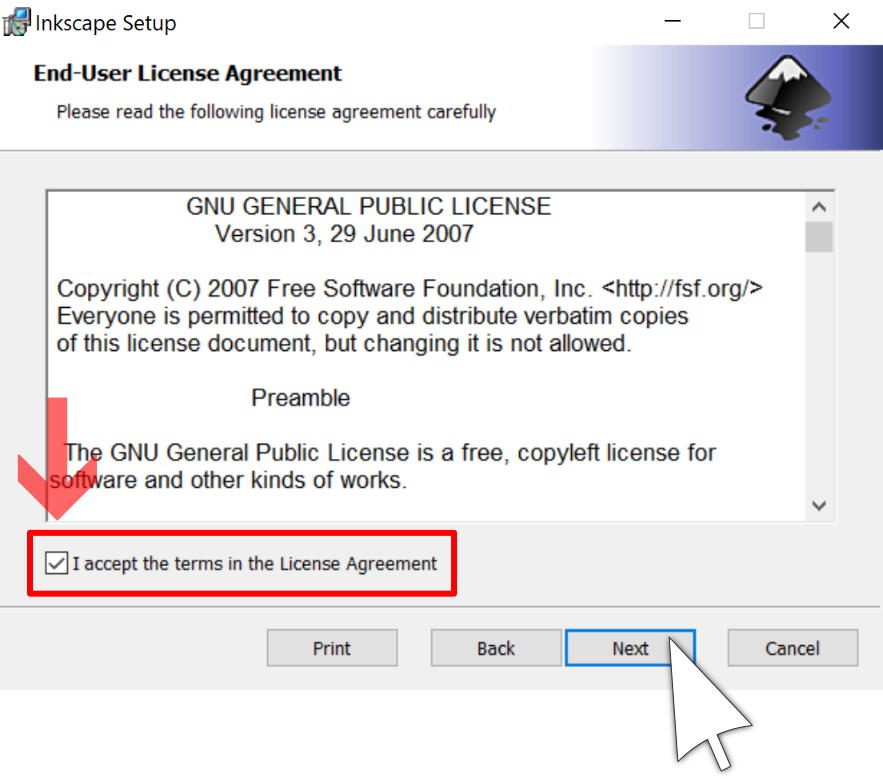
8. Pokračujte tlačítkem "Next" = "Další".
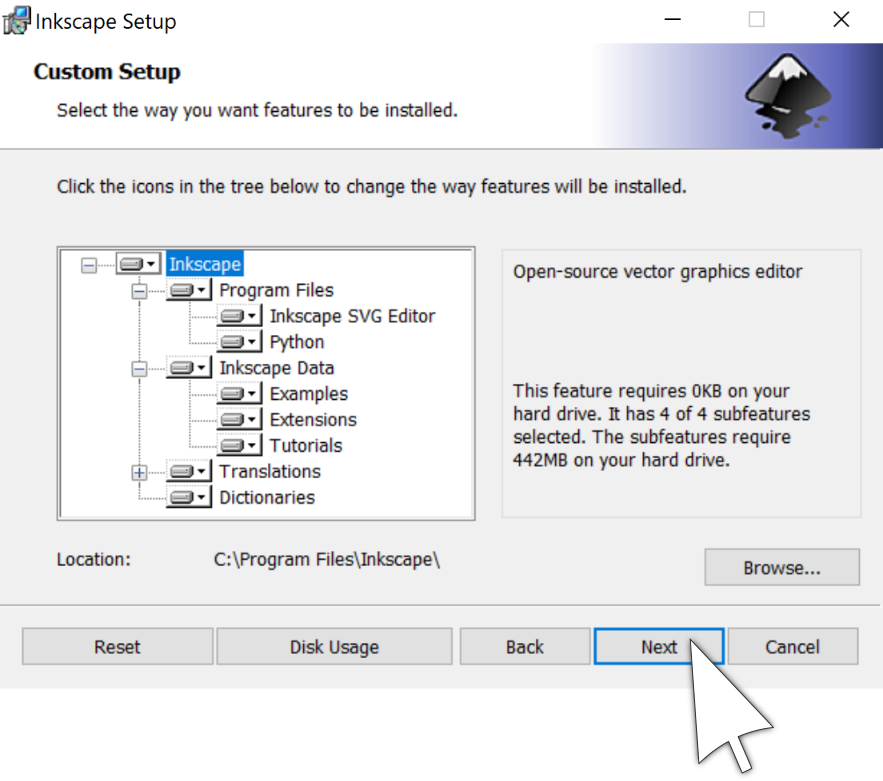
9. Spusťte instalaci tlačítkem "Install" = "Instalovat".
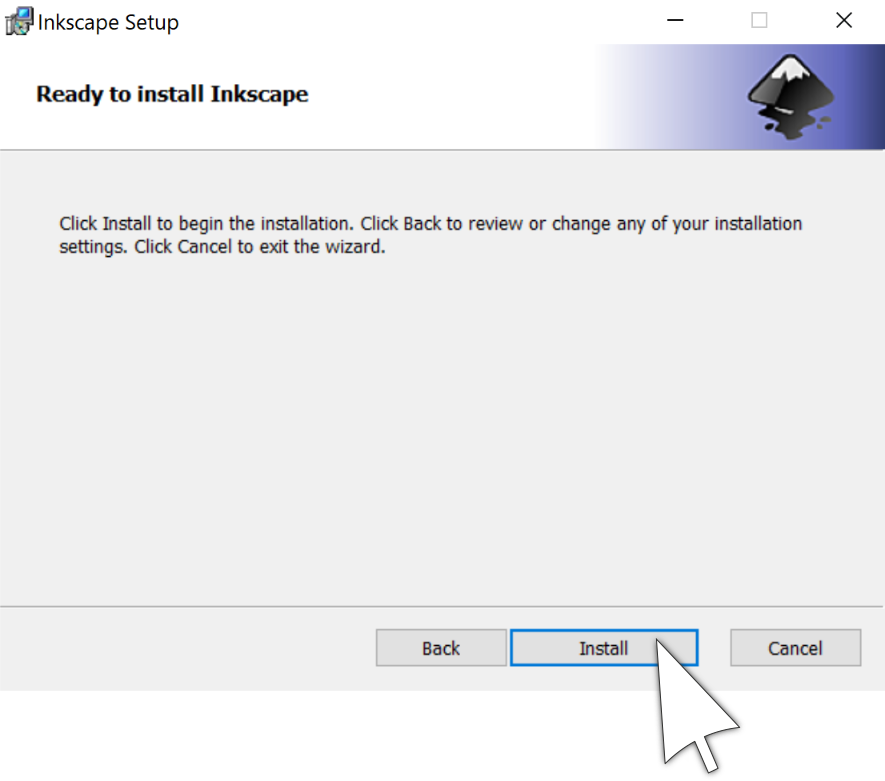
10. Operační systém Windows Vás požádá o povolení provádět změny ve Vašem počítači. Zvolte "Ano", aby proces instalace začal.
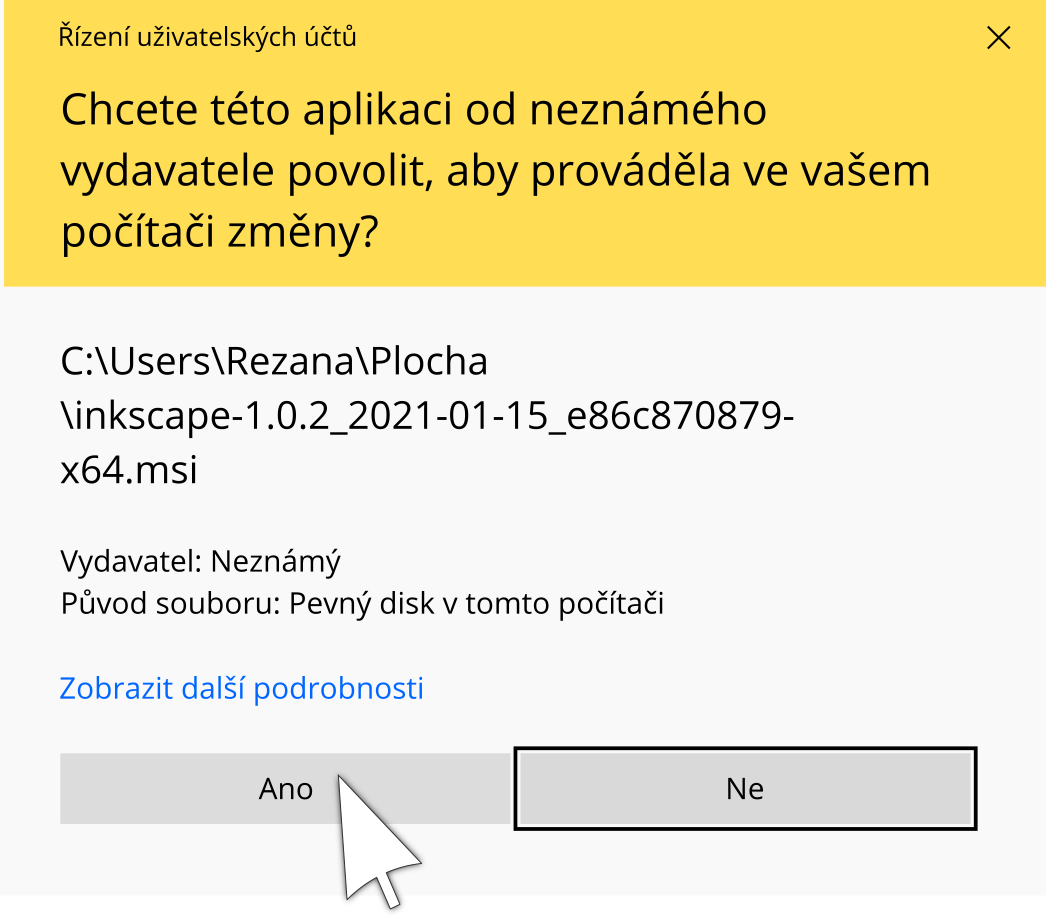
11. Právě probíhá instalace programu Inkscape do Vašeho počítače. Vyčkejte, než se instalace dokončí.
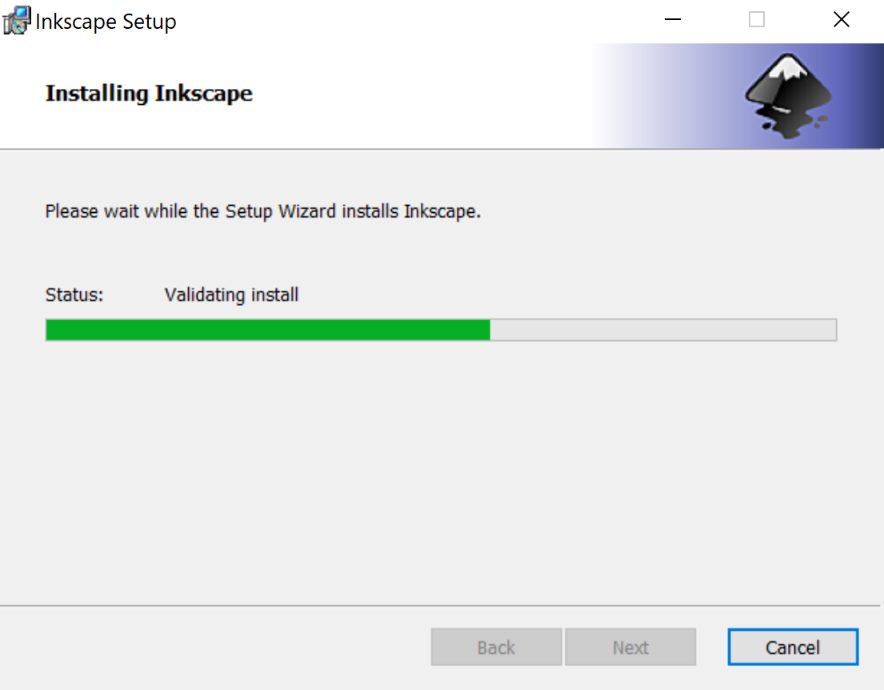
12. Hotovo. Program Inkscape byl nainstalován. Tlačítkem "Finish" = "Dokončit" ukončíte průvodce instalací.